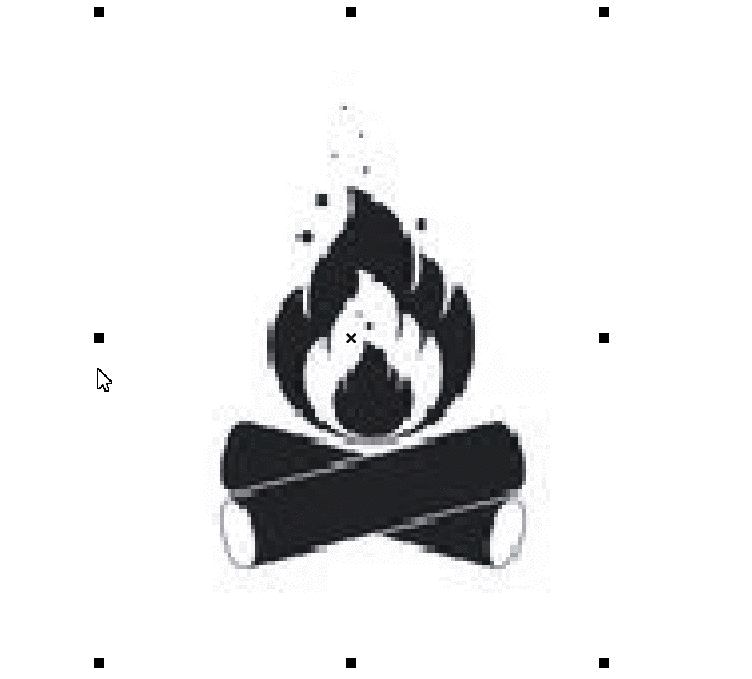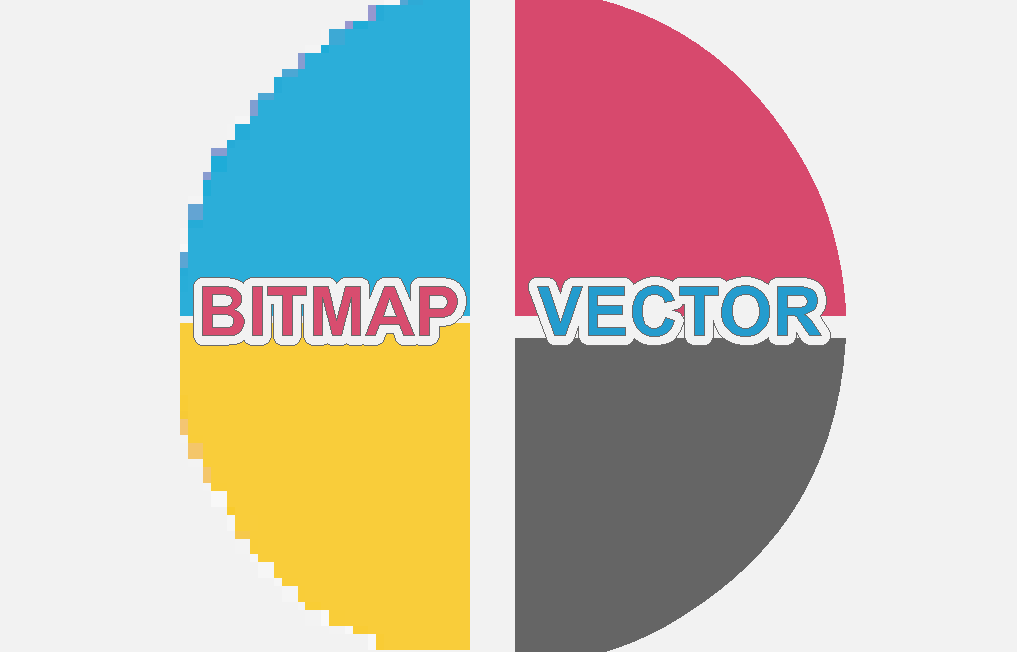Palielinot vektora attēlu, kvalitāte nezaudē. Palielinot bitkartes attēlu, tas kļūs graudaināks, jo attēla izšķirtspēja kļūst zemāka, tādējādi kļūst redzami pikseļi.
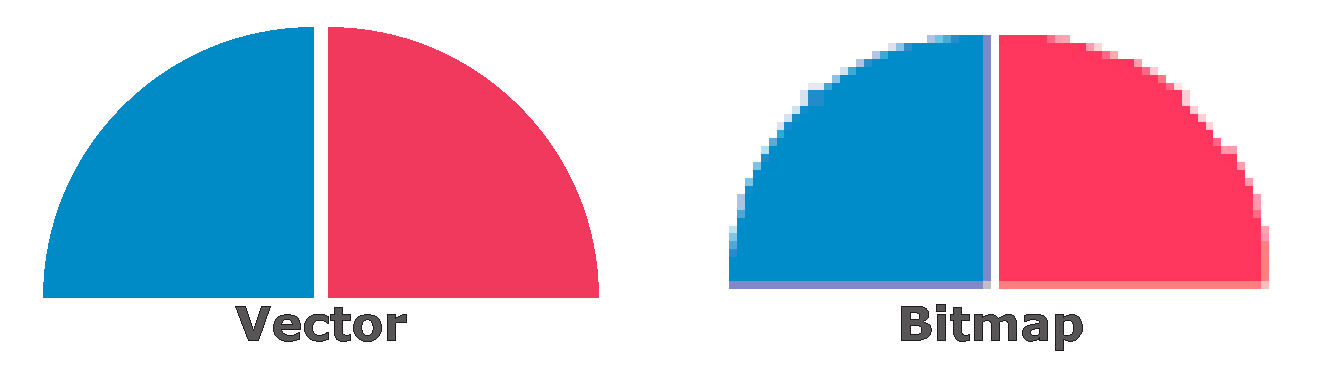
Vektorlīnijas ir nepieciešamas, lai izgrieztu attēlu uz plotera vai kontūru izgrieztu drukātu failu uz plakanvirsmas galda. Izmantojot EasySIGN, jūs varat viegli izveidot vektora līnijas, kas nepieciešamas griezuma darbu izgatavošanai.
Burvju nūjiņas rīks
Bitkarte > Burvju nūjiņa
Izmantojiet Magic Wand rīku, piemēram, lai atlasītu vienu krāsu bitkartē un pārvērstu šo krāsu griešanas līnijā.
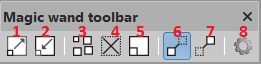
1 Izvērst atlasi: paplašiniet atlases lielumu. Katrs klikšķis atlases izmēram pievienos 1 pikseli.
2 Atvilkt atlasi: samaziniet atlasi, lai izvairītos no atstarpēm. Katrs klikšķis samazina atlasi par pikseļa lielumu.
3 Atlasiet visus līdzīgos apgabalus: tiks atlasīti visi apgabali ar vienādu krāsu.
4 Atsijāt visu: krāsas netiks atlasītas.
5 Apgriezt atlasi: ērts rīks, ja fons ir vienā krāsā un objektā ir daudz krāsu. Tādā gadījumā vienkārši atlasiet fonu un apgrieziet to, lai izveidotu krāsainā objekta atlasi.
6 Rādīt atlasi: parāda visas bitkartes krāsas un parāda atlasītos apgabalus.
7 Rādīt gala rezultātu: parāda atlasīto apgabalu rezultātus.
8 Settings, tiks atvērta izvēlne, lai mainītu iestatījumus:

Palieliniet pielaidi, lai atlasītu plašāku krāsu diapazonu, vai samaziniet toleranci, lai atlasītu mazāku krāsu diapazonu. Palieliniet precizitāti, lai pievienotu vairāk mezglu, vai samaziniet precizitāti, lai gala rezultātā iegūtu mazāk mezglu.
Piemēram, mēs veicam vektorizāciju, atlasot visu melno krāsu telpu bitkartes attēlā un pārveidojot to līknēs, lai izgrieztu failu ploterī.
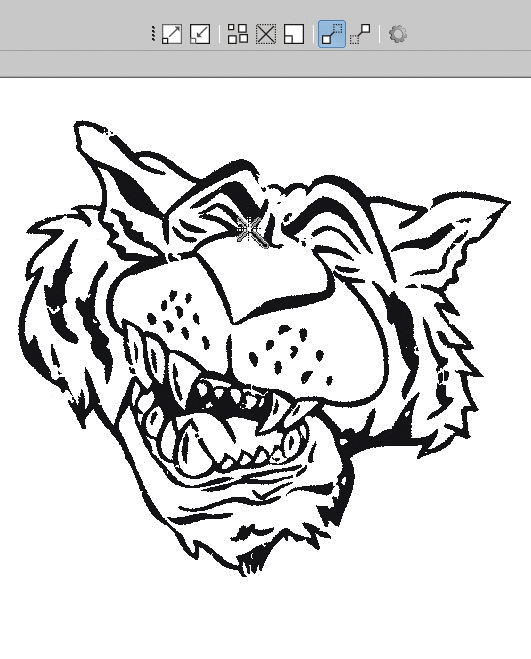
Vektorizācija
Vektorizācijas rīks ir piemērots bitkartēm ar saprātīgu pikseļu kvalitāti un ierobežotu krāsu skaitu. Izvēlieties bitkarti un atveriet Bitkarte > Vektorizācija
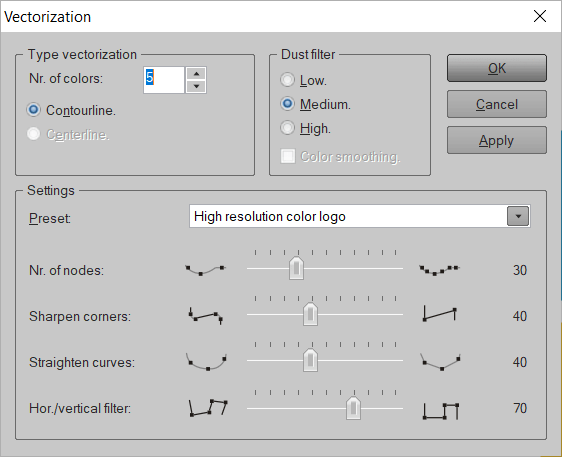
Iestatiet krāsu skaits un izvēlieties piemēroto Iepriekšnoteikts. Ir pieejams optimizēts iestatījums zemas un augstas izšķirtspējas zīmējumiem, logotipiem, tekstam un fotoattēliem. Visiem sākotnējiem iestatījumiem ir iestatījums melnbaltām, kā arī pilnkrāsu bitkartēm. Ja neviens no iepriekšējiem iestatījumiem nav piemērots, varat izveidot savus iestatījumus, atlasot Lietotājs definēts iepriekš iestatīts un izmantot slīdņus, lai pielāgotu Mezglu skaits, Asināt stūrus, Iztaisnojiet līkumus un Horizontālais/vertikālais filtrs.
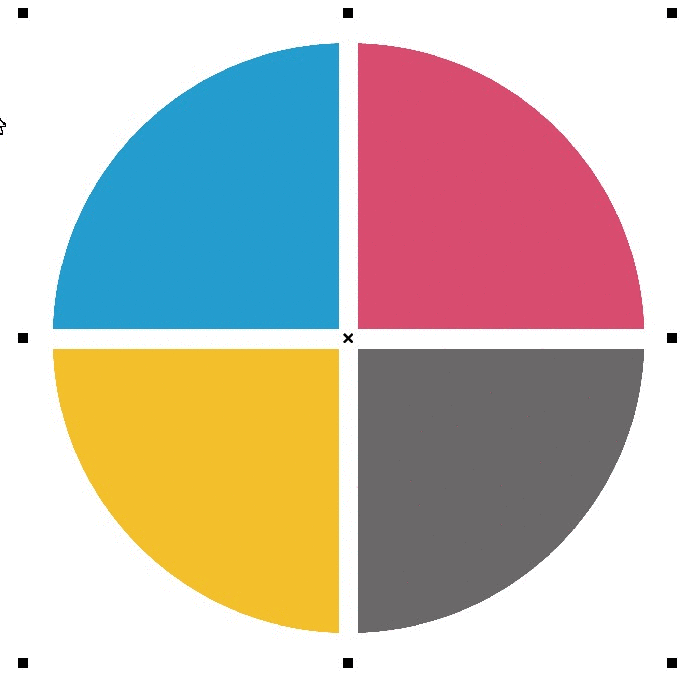
Vektorizācija 2
2. vektorizācijas rīks ir vairāk piemērots zemākas izšķirtspējas bitkartēm, kuras bieži izmanto tīmekļa lapās.
EasySIGN darblapā atlasiet bitkarti un atveriet Bitkarte > Vektorizācija 2...
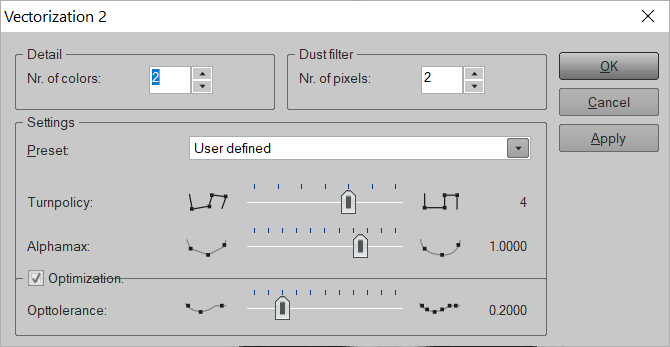
Iestatiet Krāsu skaits un Pikseļu skaits vairāk pikseļu dos mazāk detalizētu rezultātu. Izmantojiet piemērojamo Iepriekšnoteikts. Sākotnējie iestatījumi ir pieejami gan augstas, gan zemas izšķirtspējas failiem, un tie ir sadalīti pēc faila veida, piemēram, krāsains, melnbalts, zīmējums un fotoattēls. Izvēlieties priekš Lietotājs definēts lai izmantotu savus pielāgotos iestatījumus. Asināt malas ar Apgriezienu politika un mainiet kvadrātu gludumu ar Alphamax. Pievienojiet vairāk vai mazāk mezglu ar Optolerance slīdnis.